Gebruikers moeten een gebruikersnaam en wachtwoord invoeren om deze computer te gebruiken ontbreekt
Wanneer we het venster Gebruikersaccounts(User Accounts) openen door netplwiz.exe te typen of userpasswords2 (netplwiz.exe)te beheren(control userpasswords2 ) met het vak Uitvoeren(Run) ( Win+R ), kunnen we de optie ' Gebruikers moeten een gebruikersnaam en wachtwoord invoeren om deze computer te gebruiken(Users must enter a user name and password to use this computer) '.
Als deze optie niet is aangevinkt voor een bepaald gebruikersaccount, logt die gebruiker automatisch in op zijn account zonder een gebruikersnaam en wachtwoord in te voeren. Als die optie is aangevinkt, moet de gebruiker inloggegevens invoeren. Als die optie om de een of andere reden ontbreekt in uw venster (Accounts)Gebruikersaccounts(User) , kunt u dit probleem oplossen.
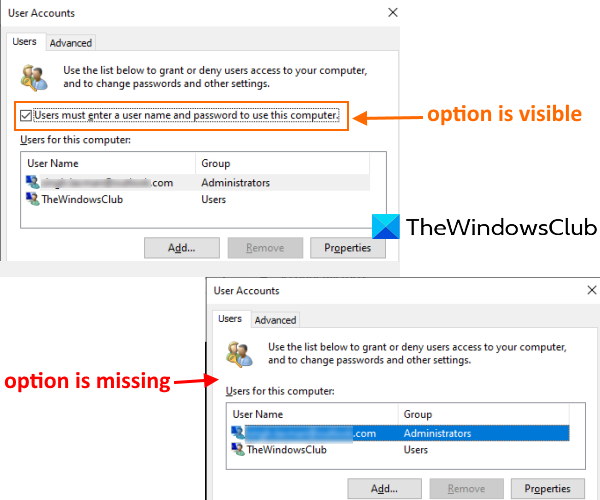
Gebruiker(User) moet een gebruikersnaam en wachtwoord invoeren om deze computer te gebruiken
Dit probleem is mogelijk opgetreden nadat u Windows Hello hebt geconfigureerd en alleen de aanmeldingsfunctie van Windows Hello hebt ingeschakeld. U hoeft alleen die functie uit te schakelen om dit probleem op te lossen met een van deze twee opties:
- De app Instellingen gebruiken
- Venster Register-editor gebruiken.
1] Instellingen-app gebruiken

[Windows 11]
- Gebruik de sneltoets Win+I om de app Instellingen te openen
- Toegang tot de categorie Accounts
- Toegang tot de(Sign-in options) pagina met aanmeldingsopties.
Er is een sectie met de naam Windows Hello-aanmelding vereisen voor Microsoft-accounts(Require Windows Hello sign-in for Microsoft accounts) , zoals zichtbaar in de bovenstaande schermafbeelding.
In dit gedeelte moet u de optie ' Voor verbeterde beveiliging, alleen Windows Hello-aanmelding voor Microsoft-accounts op dit apparaat toestaan ' (For improved security, only allow Windows Hello sign-in for Microsoft accounts on this device)uitschakelen(turn off) .
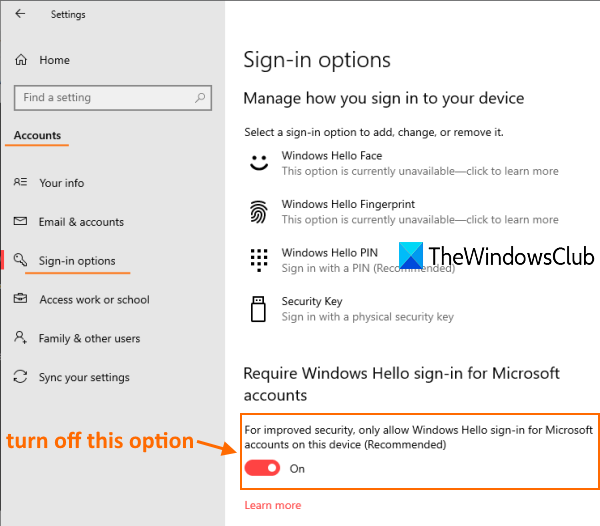
[Windows 10]
Open(Accounts) nu het venster Gebruikersaccounts . (User) Die optie zou nu zichtbaar moeten zijn.
Lezen(Read) : Dubbele gebruikersnaam bij Login of Sign In scherm(Duplicate username at Login or Sign In screen) in Windows.
2] Register-editor gebruiken
Als de bovenstaande methode niet werkt, gebruik dan REGEDIT of Register-editor(Registry Editor) om die ontbrekende optie terug te brengen. De stappen zijn als volgt:
- Register-editor openen
- Toegang tot apparaatsleutel(Device)
- Stel de waardedatum van DevicePasswordLessBuildVersion in op 0 .
Open REGEDIT en ga vervolgens naar de apparaattoets(Device) . Hier is het pad om toegang te krijgen tot die sleutel:
HKEY_LOCAL_MACHINE\SOFTWARE\Microsoft\Windows NT\CurrentVersion\PasswordLess\Device
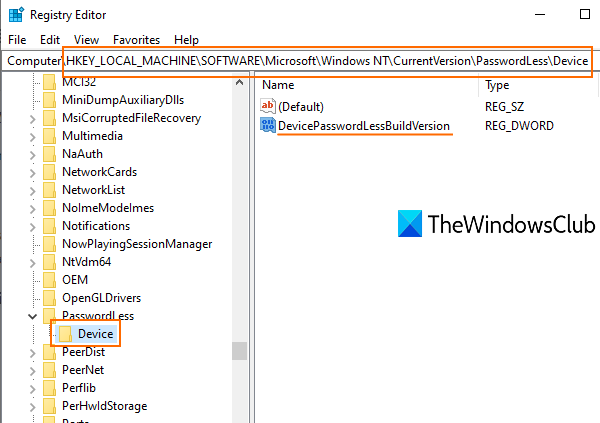
Aan de rechterkant van die sleutel ziet u een DevicePasswordLessBuildViersion DWORD-waarde met 2 als waardegegevens. Dat betekent dat alleen de Windows Hello-aanmeldingsfunctie(allow only Windows Hello sign-in) is ingeschakeld.
Dubbelklik(Double-click) op die waarde en er verschijnt een klein vakje. Voeg daar 0 toe in het veld Waardegegevens(Value) en gebruik de knop OK .

Hierdoor wordt die Windows Hello -functie uitgeschakeld en wordt de optie 'gebruikers moeten gebruikersnaam en wachtwoord invoeren' weer zichtbaar.
Gerelateerd lezen(Related read) : Windows 11/10 automatisch inloggen werkt niet .
Ik hoop dat dit bericht nuttig is om die ontbrekende functie in het venster Gebruikersaccounts (User) terug te krijgen.(Accounts)
Related posts
Windows kan geen verbinding maken met de ProfSVC-service
Oude gebruikersprofielen en bestanden automatisch verwijderen in Windows 11/10
Maak een lokaal beheerdersaccount op Windows 11/10 met behulp van CMD
Schakel gebruikersoptie ontbreekt in het inlogscherm van Windows 10
Hoe te controleren of u beheerdersrechten heeft op Windows 11/10
Andere gebruikers uitloggen in Windows 10
Hoe het Defaultuser0-wachtwoord te verwijderen op Windows 11/10
Hoe een lokale beheerdersaccount te maken in Windows 11/10
Problemen met incompatibiliteit met versiebeheer van gebruikersprofielen in Windows 10
Een gebruikersprofiel migreren naar een andere nieuwe Windows-pc
Een standaardgebruiker wijzigen in een beheerdersaccount en vice versa
Fix Beheerdersaccount is uitgeschakeld op Windows 11/10
6 manieren om de gebruikersnaam van een gebruikersaccount te wijzigen in Windows 10
Een lokaal gebruikersaccount maken op Windows 10
Lokale gebruikersaccount maken met PowerShell in Windows 11/10
Wat is UAC (User Account Control) en waarom zou je het nooit moeten uitschakelen?
Hoe de ingebouwde beheerdersaccount in Windows 11/10 te verwijderen?
Gebruikersaccountbeheer inschakelen in Windows-systemen
Toon of verberg de vergrendelingsoptie van de gebruikersaccountprofielfoto in het startmenu
U moet uw computer opnieuw opstarten om Gebruikersaccountbeheer uit te schakelen
